Lorsque vous accédez à l’un des services de Mailfence, la transmission des données entre le programme de votre appareil et nos serveurs à Bruxelles-Belgique est toujours cryptée et protégée par SSL/TLS – pour lequel chaque site Web dispose d’un certificat (à clé publique) vérifié par une autorité de certification (CA) de confiance.
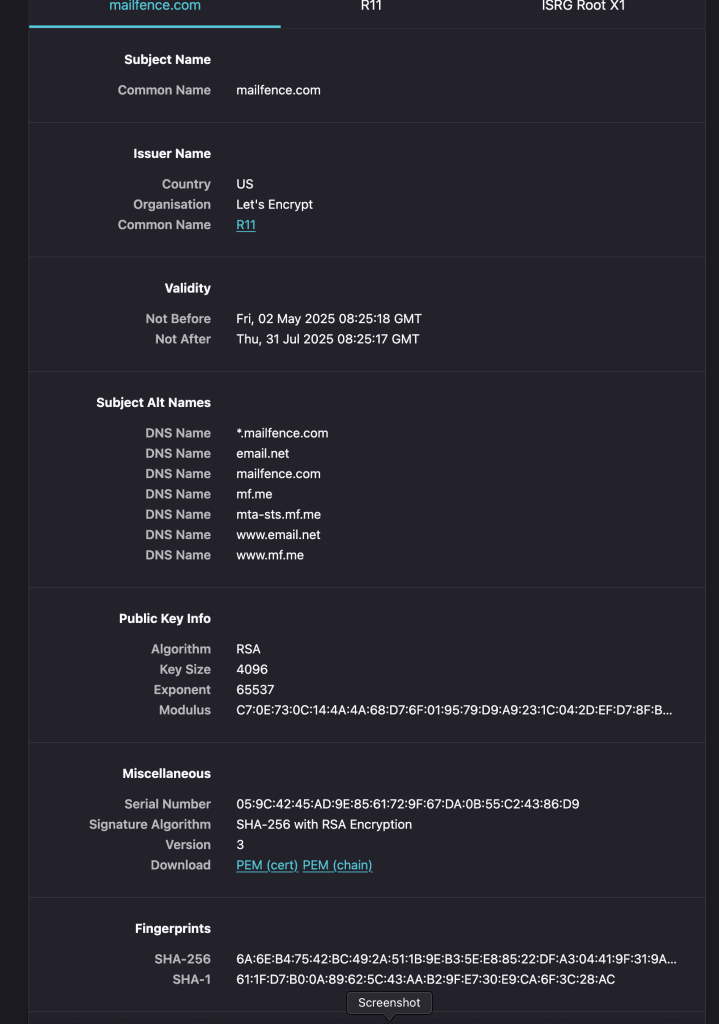
Un navigateur moderne devrait automatiquement vérifier la validité du certificat SSL/TLS de Mailfence et vous alerter s’il détecte quelque chose d’indigne de confiance. Si un adversaire réussit à usurper Mailfence (à l’aide d’un certificat SSL/TLS erroné), vous serez toujours en mesure de détecter une telle attaque(AiTM) en vérifiant manuellement les empreintes digitales des certificats SSL/TLS de Mailfence.
Les empreintes des certificats SSL/TLS de Mailfence[valables jusqu’au 31 juillet 2025, 8:25 AM (Central European Summer Time)] sont :
Empreinte SHA1 :
61:1F:D7:B0:0A:89:62:5C:43:AA:B2:9F:E7:30:E9:CA:6F:3C:28:AC
Empreinte SHA-256 :
6A:6E:B4:75:42:BC:49:2A:51:1B:9E:B3:5E:E8:85:22:DF:A3:04:41:9F:31:9A:A2:F8:8E:50:1A:18:54:05:47
Si cela correspond à ce que vous voyez dans votre navigateur, vous savez que vous communiquez avec le bon site web/service Mailfence et que vous utilisez la bonne clé publique pour crypter vos informations sensibles et que seul Mailfence peut les décrypter.
Dernière mise à jour : Mai 2025
Prochaine date de mise à jour : juillet 2025
Lignes directrices :
- Pour Chrome :
- Cliquez sur le cadenas vert dans la barre d’adresse.
- Cliquez sur le certificat.
- En général, vérifiez que les empreintes digitales (SHA1 et SHA-256) correspondent à celles indiquées ci-dessus.
- Pour Firefox :
- Cliquez sur le bouton de verrouillage devant l’URL et cliquez sur la flèche à droite de la liste déroulante.
- Cliquez sur Connexion sécurisée.
- Cliquez sur Plus d’informations.
- Allez dans Sécurité et cliquez sur Afficher le certificat.
- Vérifiez que les empreintes digitales (SHA1 et SHA-256) correspondent à celles indiquées ci-dessus.
- Pour Safari :
- Cliquez sur le bouton de verrouillage en face de l’URL.
- Sélectionnez Afficher le certificat, dans Détails , faites défiler jusqu’au bas de la page.
- Vérifiez que les empreintes digitales (SHA1 et SHA-256) correspondent à celles indiquées ci-dessus.
Remarque : assurez-vous que votre navigateur affiche bien le certificat de la feuille (mailfence.com, *.mailfence.com). Ce certificat ne couvre pas blog.mailfence.com et kb.mailfence.com noms de domaine.
Pour plus d’assistance, n’hésitez pas à nous envoyer un courriel à l’adresse suivante : support@mailfence.com
Chez Mailfence – un service de messagerie sécurisé et privé, nous croyons au respect des bonnes pratiques en matière de sécurité, afin de contribuer à vous fournir une solution de messagerie sécurisée et privée. Découvrez qui nous sommes.



